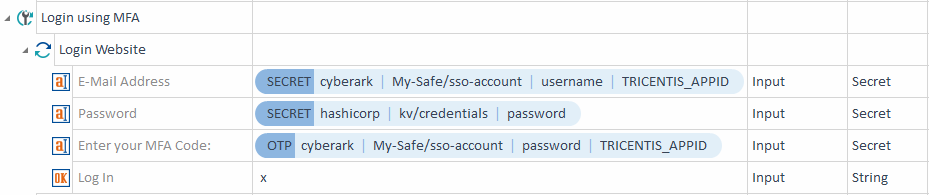Schlüsseltresor-Geheimnisse
Um vertrauliche Daten mit Tosca zu verwenden, können Sie einen Schlüsseltresoranbieter integrieren. Auf diese Weise können Sie Geheimnisse aus einem Schlüsseltresor abrufen, die Sie für Ihre Tests verwenden können, z. B. Passwörter, Token oder vertrauliche Informationen. Wenn Sie dies tun, verwendet Tosca den abgerufenen Wert nur für einen kurzen Zeitraum, ohne ihn zu speichern.
Diese bietet folgende Vorteile:
-
Verbesserte Geheimnisverwaltung, da Sie vertrauliche Informationen nicht mehr in Tosca aktualisieren müssen.
-
Verbesserte Sicherheit, da Tosca nur den Pfad zum geheimen Schlüssel speichert.
-
Verbesserter Datenschutz, da vertrauliche Informationen von Logs oder Testergebnissen ausgeschlossen werden.
Eine Liste der unterstützten Schlüsseltresore finden Sie im Kapitel „Systemanforderungen“.
Einschränkungen
Die folgenden Einschränkungen gelten bei der Verwendung eines Schlüsseltresors mit Tosca:
-
Sie können keine Geheimnisse in Ihrem Schlüsseltresor bei Tosca hinzufügen, aktualisieren oder bearbeiten.
-
Sie können Geheimnisse nur mit der Aktion Input oder der Aktion Insert und dem Datentyp Secret abrufen.
Geheimnisse abrufen
Um Geheimnisse aus einem Schlüsseltresor abzurufen, müssen Sie zunächst Ihr zu testendes System vorbereiten:
-
Richten Sie den Schlüsseltresor auf dem Rechner ein, auf dem Sie Ihre Tests durchführen.
-
Bleiben Sie während der Testausführung jederzeit bei Ihrem Schlüsseltresor angemeldet.
Verwenden Sie nach der Vorbereitung des zu testenden Systems (SUT) den dynamischen Ausdruck {SECRET} und die folgende Syntax:
|
Syntax: |
{SECRET[<KeyVault>][<SecretPath>][<FieldName>][<CyberArkAppId>]} |
KeyVault
Der Parameter KeyVault gibt den Anbieter Ihres Schlüsseltresors an, z. B. HashiCorp oder CyberArk. Dieser Parameter ist für HashiCorp optional.
SecretPath
Der Parameter SecretPath gibt den Pfad zum Geheimnis innerhalb des Schlüsseltresors an.
FieldName
Der Parameter FieldName gibt an, welches Feld aus dem Geheimnis abgerufen werden soll.
CyberArkAppId
Der Parameter CyberArkAppId gibt die CyberArk-Applikations-ID an. Verwenden Sie ihn daher nur, wenn Ihr Schlüsseltresor CyberArk ist.

|
In diesem Beispiel rufen Sie das Feld DBPassword ab, das sich unter kv/database/production/pw befindet. Verwenden Sie dazu die folgende Syntax: {SECRET[hashicorp][kv/database/production/pw][DBPassword]} |
MFA/SSO steuern
Sie können MFA/SSO steuern, indem Sie Einmalpasswörter generieren. Stellen Sie zunächst sicher, dass Sie für das zu testende System Geheimnisse abrufen und diese im Geheimnis des Schlüsseltresors speichern.
Um ein Einmalpasswort zu generieren, verwenden Sie den dynamischen Ausdruck {OTP} und die folgende Syntax:
|
Syntax: |
{OTP[KeyVault][<SecretPath>][<FieldName>][<CyberArkAppId>]} |
Die Parameter stimmen mit den oben beschriebenen Parametern in der Syntax zum Abrufen von Geheimnissen überein.

|
In diesem Beispiel führen Sie die folgenden Aktionen durch:
MFA durch Generierung von Einmalpasswörtern steuern |
Zusätzliche Konfigurationen
Standardmäßig wartet Tosca 5 Sekunden auf die Antwort des Schlüsseltresors, bevor eine Anfrage fehlschlägt. Wenn der Standardwert nicht ausreicht, können Sie einen anderen Timeout-Wert angeben.
Erstellen Sie dazu einen Testkonfigurationsparameter (TCP) namens KeyVaultCommandTimeout und geben Sie den neuen Timeout-Wert in Millisekunden an.
Anderen Pfad zur ausführbaren Schlüsseltresordatei angeben
Standardmäßig ruft Tosca den Pfad zur ausführbaren Schlüsseltresordatei über ihre Umgebungsvariable ab, die während des Setups des Tresors festgelegt wird. Wenn die entsprechende Umgebungsvariable in Ihrem System nicht vorhanden ist, kann Tosca die ausführbare Datei zur Verarbeitung der Anfrage nicht finden, und die Ausführung schlägt fehl. In diesem Fall müssen Sie den Pfad manuell angeben.
Erstellen Sie dazu einen TCP namens KeyVaultPath und geben Sie den vollständigen Pfad zur ausführbaren Schlüsseltresordatei an.